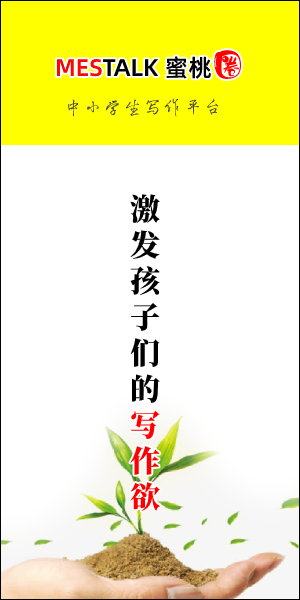屏幕截图(英语:screenshot, screen grab, screen capture;又译螢幕擷取畫面、截图)是由电脑或移动设备捕捉的显示在屏幕或其他显示设备上的视觉影像。通常屏幕截图可以由操作系统或专用屏幕截图软件捕捉,也可利用外部设备如数字相机拍摄。屏幕截图也分静态屏幕截图与动态屏幕截图,前者屏幕截图得到一个位图文件,如BMP、PNG、JPEG。而后者得到动态的GIF图片,或一段视频档案。屏幕截图的目的通常是为了展示某状态下的程序界面图标、通信软件中文字对话内容、游戏场景等。
大部分的软件截图原理都是发送命令给机器,保存一个静态画面。然后呈现出来让用户选择需要捕捉的区域进行剪切,置入新的容器,再让用户保存。
在Mac OS X系统中,用户可通过快⌘ Cmd+⇧ Shift+3实现全屏截图,⌘ Cmd+⇧ Shift+4对选定区域截图。截图文件以PNG格式保存在用户桌面上。若按下Ctrl键,可将截图复制到剪贴板。
从Mac OS X Tiger开始,OS X系统支持了对活动窗口的截图。在快捷键⌘ Cmd+⇧ Shift+4下,按住Spacebar,十字光标会变为一个小相机图标,而当前窗口会被高亮显示,按下鼠标或触控板后,所有高亮元素(包括屏幕外或被其他窗口挡住的部分)会被捕捉。
Mac OS X系统提供了一个名为抓图(Grab)的实用工具,它可抓取整个屏幕,整个窗口,并可实现定时截图,截图文件可以TIFF格式进行保存。另一个实用工具预览(Preview)亦提供了同样的功能,但它会立刻在新窗口中打开截图文件。
通过终端程序(Terminal)或shell脚本,可使用一个shell工具Screencapture(地址为/usr/sbin/screencapture)实现截图,并另存为快照文件,还可为截图选择多种不同的格式。这一程序可在Mac OS X的开发者工具下获得。在DVD播放器运行时,用户无法使用截图功能。
在Microsoft Windows中,按下快捷键Prt Sc可实现截图功能,且将图片保存在剪贴板中,按下Alt+Prt Sc则可捕捉活动窗口或对话框。在Windows的大多数版本中,截图不会含有鼠标指针。
截图后,图片必须从剪贴板中粘贴到一个特定程序,以便查看或保存。在Windows 8系统中,通过快捷键![]() Win+Prt Sc可实现截图,屏幕出现短暂暗淡后,截图文件会自动保存在我的图片(My Pictures)文件夹下的“屏幕截图”子文件夹中。
Win+Prt Sc可实现截图,屏幕出现短暂暗淡后,截图文件会自动保存在我的图片(My Pictures)文件夹下的“屏幕截图”子文件夹中。
使用硬件覆盖渲染的视频内容不会被以上方法截图,受此影响,Windows XP下旧版本的Windows Media Player在其默认配置下无法截图,而Windows Media Player 9或10内置了新的截图功能,其快捷键为Ctrl+I。不过,最好的办法仍是关闭视频加速或使用第三方软件。
在Windows Vista,Windows 7和Windows 8中,包含了一个实用的剪取工具(Snipping Tool)。该工具可进行矩形、不规则图形捕捉,活动窗口捕捉与全屏捕捉,然后还可加入附注,储存为PNG、GIF、JPEG等图像格式和HTML页面,并通过E-mail传送。
Windows 7中还提供了一个问题步骤记录器(Problem Steps Recorder,PSR),可记录每次鼠标点击操作之间的屏幕图片。这些截图会被存储在一个经压缩的MHTML文件中。
在Windows 8 Metro模式下,按住屏幕下的Windows键与声量减小键可进行截图。
在编程访问中,程序开发者可运用GDI、DirectX或Windows Media EncoderAPI进行截图。
在Windows Phone 8系统中,同时按住功能键与Windows Start功能键可进行截图。截图文件以当前屏幕分辨率保存在Photos下的screenshots中。在Windows Phone 8.1上,同时按和功能键,即可捕捉屏幕的画面。截图文件以当前屏幕分辨率保存在Pictures下的Screenshots中。
在iOS系统中,同时按下Home Button与Lock Button,屏幕闪烁后,即可实现截图功能。截图文件为PNG格式,iPhone下存储于相机胶卷(Camera Roll)中,iPod touch下则存储于Saved Photos中。截图功能适用于iOS 2.0及更高版本。
在Android 4.0版本之前,没有系统自带的截图功能,部分第三方发行版则实现了私有的截图功能。
自Android 4.0版本开始,按住声量下调键与睡眠/唤醒键可实现截图。文件存储在画廊程序(Gallery)的截图文件夹(Screenshots)下。
对于webOS手机,截图快捷键为Orange/Gray Key+Sym+P。对于HP Touchpad,则是Home Key+Power+。两种设备中,截图均保存在Photos程序的"Screen captures"文件夹下。
因为X Windows系统本身并非一个桌面环境,仅仅包含一组基础的程序集,故截图的方法因其使用的平台不同而有所不同。其中,xwd (1)是X Windows系统下最接近标准的截图方式,而其他绑定的工具则更易于使用。
另外,在KDE和GNOME中使用Print Screen键,其效果相当接近Windows。一款跨平台开源图像处理软件GIMP亦提供一个简易的截图功能。
Maemo 5系统下,截图快捷键为Ctrl+⇧ Shift+P。截图文件以"Screenshot-YYYYMMDD-HHMMSS.png"格式的名称保存在内部存储的"Images/Screenshots"文件夹中。
在Chromebook与采用ChromeOS键盘布局的相关设备中,按住标准键盘上的Ctrl+F5可对整个屏幕进行截图,而Ctrl+⇧ Shift+F5快捷键可讲鼠标指针变为矩形工具进行截图。
一般截图后都需要进一步处理,例如切割、拼接、加标志或说明文字。部分软件具备这样的功能,更方便使用。